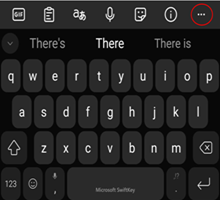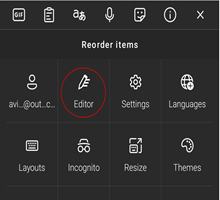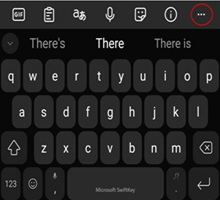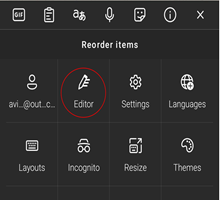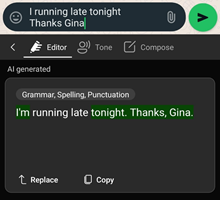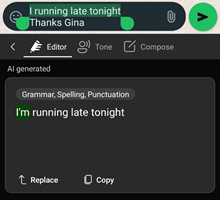我们很高兴在Microsoft SwiftKey键盘上介绍新的编辑器功能。 编辑器功能支持多种语言。 我们努力提供最佳体验,但请注意,不同语言的质量可能存在一些差异。 我们非常感谢你的理解和耐心。
编辑者
我们的编辑器功能允许你校对已键入的文本。 它使用人工智能来分析输入文本,并通过一个作更正语法、拼写和标点符号来帮助用户改进写作。 编辑器功能是按照 MS RAI Standard要求开发的。
1. Microsoft SwiftKey键盘编辑器是什么?
使用 SwiftKey键入内容时,可以使用编辑器轻松校对。 它使用 AI 来检查语法、标点符号和拼写。
2. 如何使用编辑器
-
打开SwiftKey键盘。
-
开始键入一些文本。 请注意,至少需要 3 个字才能使功能正常工作。
-
从工具栏按钮
-
系统会提供改进语法的建议。
-
点击“替换”会将应用中的文本替换为更新的文本。 还可以使用“复制”,以便在应用中根据需要将文本粘贴到任何位置。
3. 如何在所选文本上使用编辑器
-
打开SwiftKey键盘。
-
在输入字段中输入一些文本,然后选择文本的一部分。
-
点击三个点...,选择“编辑器”。
-
系统会提供改进语法的建议。
-
点击“替换”会将应用中的文本替换为更新的文本。 还可以使用“复制”,以便在应用中根据需要将文本粘贴到任何位置。
*如果在加载结果时遇到任何问题,请关闭并重新打开或点击“重试”*。
注意:可从 Google Play 商店下载新的 AI 功能。 如果设备上预安装了SwiftKey,则新功能可能无法正常工作。 请联系你的手机制造商。 为由此带来的不便深表歉意。
联系我们 如需更多帮助,请通过 Microsoft SwiftKey 支持部门 - 联系我们联系支持人员